1、 首先,小编用的版本是WPS,在打开的EXCEL工作表中,打开“页面布局”选项卡,点击“打印标题”。

2、 弹出“页面设置”窗口,点击顶端标题行最右侧的小按钮。

3、 接下来选择要显示的标题行,如下图所示。

4、 点击页面设置最右端的小按钮,返回“页面设置”窗口,点击“确定”按钮。
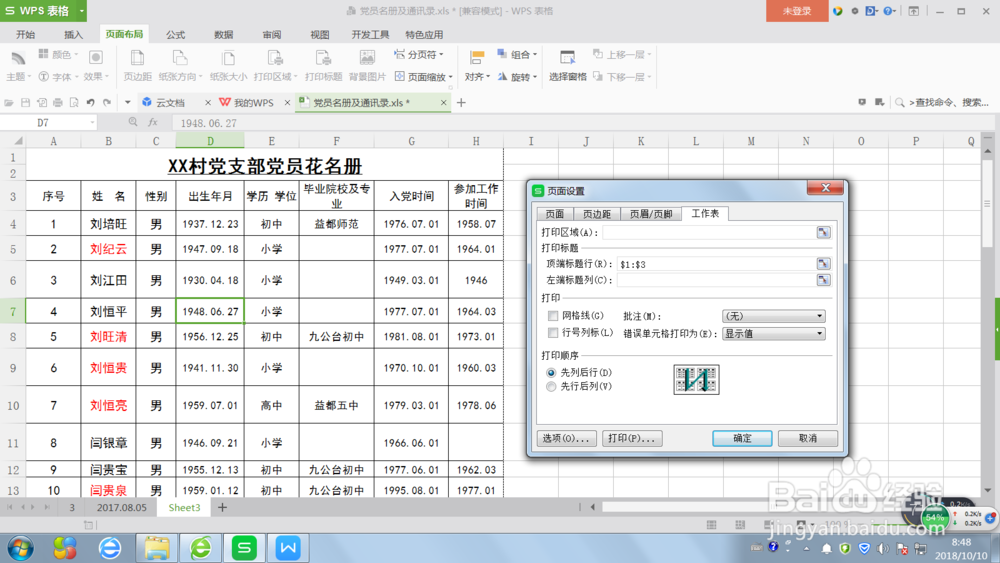
5、 我们来预览一下,这样标题行显示出来了。

6、 再来预览一下第二页,这样每一页都能显示出标题行来了。

1、 首先,小编用的版本是WPS,在打开的EXCEL工作表中,打开“页面布局”选项卡,点击“打印标题”。

2、 弹出“页面设置”窗口,点击顶端标题行最右侧的小按钮。

3、 接下来选择要显示的标题行,如下图所示。

4、 点击页面设置最右端的小按钮,返回“页面设置”窗口,点击“确定”按钮。
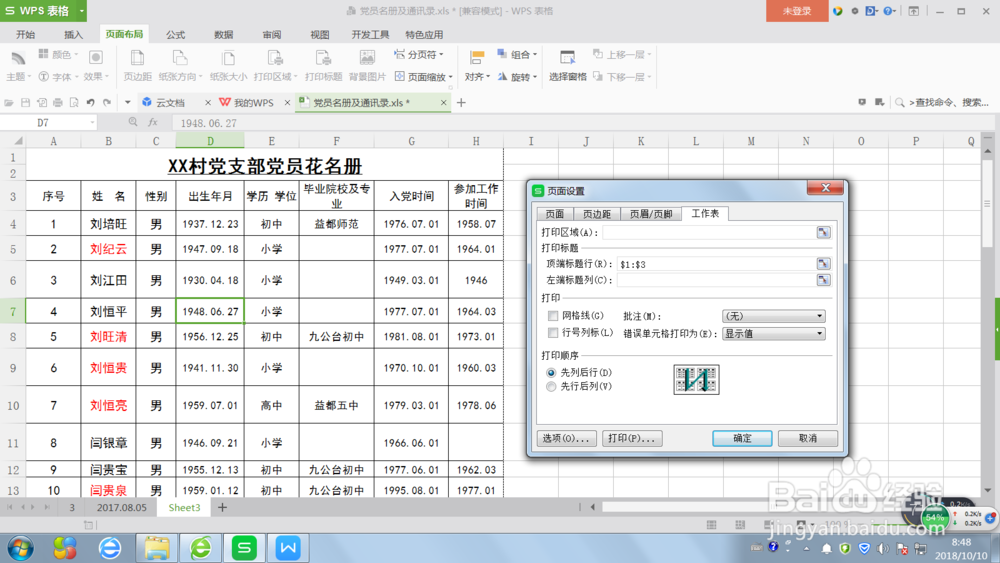
5、 我们来预览一下,这样标题行显示出来了。

6、 再来预览一下第二页,这样每一页都能显示出标题行来了。
